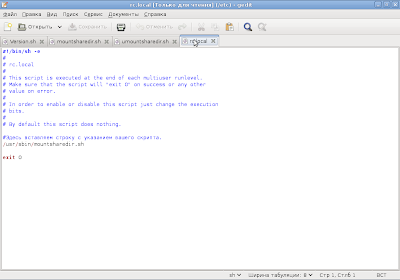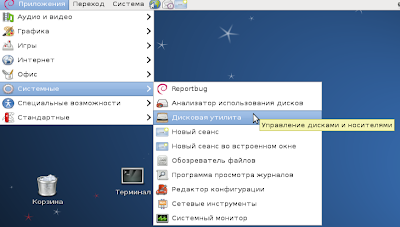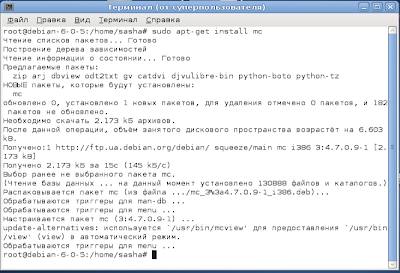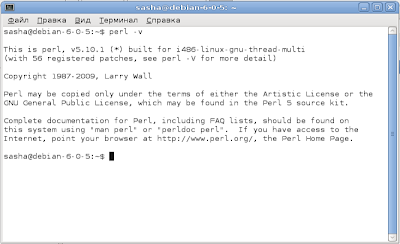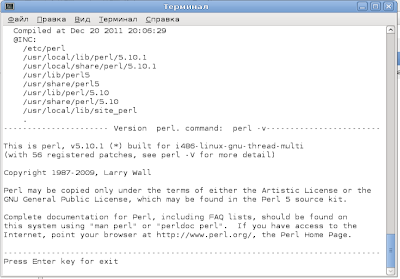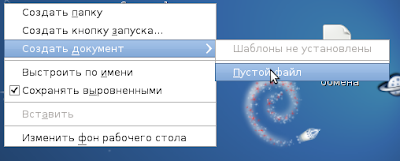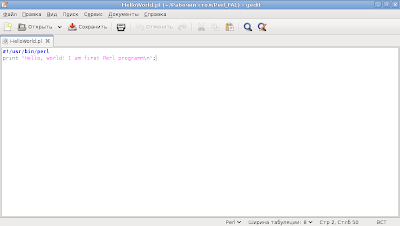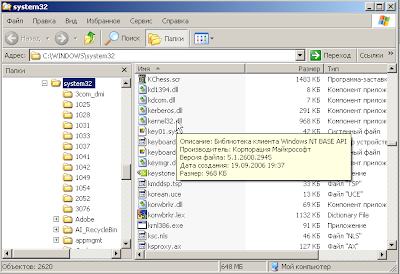1. Просмотреть процессы Apache2 в системе Debian можно программой
Системный монитор (Приложения – Системные – Системный монитор) :
2. Как остановить сервер Apache в root терминале.
Как запустить root терминал – смотрим, пост Perl. Первая программа "Hello world !" .Далее набираем:
/etc/init.d/apache2 stop:
Проверяем программой Системный монитор:
3. Как запустить и перестартовать сервер Apache2 в root терминале.
Для этого набираем команды
/etc/init.d/apache2 start
/etc/init.d/apache2 restart:
4. В user-терминале (Приложения-Стандартные-Терминал ) необходим префикс sudo
sudo /etc/init.d/apache2 stop
sudo /etc/init.d/apache2 start
sudo /etc/init.d/apache2 restart:
5.Еще один метод делать start, stop , restart apache.
5.1. В root терминале:
service apache2 stop
service apache2 start
service apache2 restart :
5.2. В user-терминале:
sudo service apache2 stop
sudo service apache2 start
sudo service apache2 restart :
6. Полезные ссылки:
-- Star / Stop / Restart Apache 2 Web Server
-- Apache2 -> Star / Stop / Restart
Посты по теме :
 |
| Процесс Apache2 запущен |
2. Как остановить сервер Apache в root терминале.
Как запустить root терминал – смотрим, пост Perl. Первая программа "Hello world !" .Далее набираем:
/etc/init.d/apache2 stop:
 |
| Выполнение команды /etc/init.d/apache2 stop в root терминале |
Проверяем программой Системный монитор:
 |
| Процесс Apache2 остановлен |
3. Как запустить и перестартовать сервер Apache2 в root терминале.
Для этого набираем команды
/etc/init.d/apache2 start
/etc/init.d/apache2 restart:
 |
| Выполнение команд управления apache2 в root терминале |
4. В user-терминале (Приложения-Стандартные-Терминал ) необходим префикс sudo
sudo /etc/init.d/apache2 stop
sudo /etc/init.d/apache2 start
sudo /etc/init.d/apache2 restart:
 |
| Выполнение команд управления apache2 в user терминале |
5.Еще один метод делать start, stop , restart apache.
5.1. В root терминале:
service apache2 stop
service apache2 start
service apache2 restart :
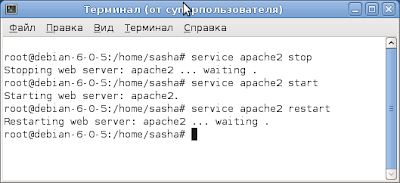 |
| Управление сервером apache2 при помощи команды service в root терминале |
5.2. В user-терминале:
sudo service apache2 stop
sudo service apache2 start
sudo service apache2 restart :
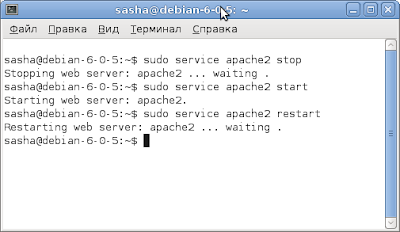 |
| Управление сервером apache2 при помощи команды service в user терминале |
6. Полезные ссылки:
-- Star / Stop / Restart Apache 2 Web Server
-- Apache2 -> Star / Stop / Restart
Посты по теме :